
سرگرمی کی ڈگری کے بارے میں انٹرنیٹ کے صارفین اکثر تصاویر سمیت کسی بھی میڈیا فائلوں کو بھیجنے کی ضرورت کا سامنا کرتے ہیں. ایک قاعدہ کے طور پر، کسی بھی مقبول پوسٹل سروس ان مقاصد کے لئے کامل ہو جائے گا، اکثر اسی طرح کے وسائل سے کم سے کم اختلافات ہوتے ہیں.
ای میل کے ذریعے تصاویر بھیج رہا ہے
سب سے پہلے، توجہ کا مستحق ہے کہ ہر جدید پوسٹل سروس میں کسی بھی دستاویزات کو بھیجنے اور بعد میں ڈاؤن لوڈ کرنے اور بعد میں معیاری فعالیت ہے. ایک ہی وقت میں، تصاویر خود کو عام فائلوں کے طور پر خدمات کی طرف سے براہ راست شمار کیا جاتا ہے اور اس کے مطابق بھیجا جاتا ہے.
کیا کہا جاتا ہے اس کے علاوہ، لوڈنگ اور شپنگ کے عمل میں تصاویر کے وزن کے طور پر اس طرح کے ایک عنصر پر توجہ دینا ضروری ہے. کسی بھی دستاویز کو پیغام میں شامل کرتے وقت خود بخود آپ کے اکاؤنٹ میں بھرا ہوا ہے اور اس کی مناسب تعداد کی جگہ کی ضرورت ہوتی ہے. چونکہ کسی بھی میل کو ایک خاص فولڈر میں بھیج دیا گیا ہے، آپ کو تمام بھیجا خطوط حذف کر سکتے ہیں، اس طرح کچھ مفت جگہ کی رقم میں سے کچھ آزاد کر سکتے ہیں. مفت جگہ کی سب سے زیادہ متعلقہ مسئلہ گوگل سے ایک باکس کے استعمال کے معاملے میں ہے. اگلا ہم اس خصوصیت کو چھو لیں گے.
اس کے برعکس، مختلف میل سائٹس کی زبردست اکثریت آپ کو تقریبا کسی بھی موجودہ شکل میں تصاویر، بھیجنے اور دیکھنے کی اجازت دیتا ہے.
مزید مواد پر آگے بڑھنے سے پہلے، مختلف ای میل سروسز کا استعمال کرتے ہوئے حروف بھیجنے کے عمل کو پڑھنے کے لئے اس بات کا یقین کریں.
پیغام میں گرافک دستاویزات کو شامل کرنے کے لئے بیان کردہ ہدایات کے علاوہ، یہ حقیقت یہ ہے کہ یہ حقیقت یہ ہے کہ یینڈیکس سے ای میل باکس آپ کو براہ راست میل کے مواد میں تصاویر متعارف کرانے کی اجازت دیتا ہے. تاہم، اس کے لئے آپ کو فائل کو پیشگی تیار کرنے کی ضرورت ہے، اس کے کسی بھی آسان بادل اسٹوریج اور براہ راست لنک حاصل کرنے کی ضرورت ہے.
- خط کے ساتھ کام کرنے کے لئے ٹول بار کے ایڈریس کے ساتھ اہم میدان اور تار کو بھرنے سے، "تصویر شامل کریں" آئکن پر کلک کریں.
- ونڈو میں جو ٹیکسٹ فیلڈ میں کھولتا ہے، پیشگی میں تصویر پر پہلے سے طے شدہ براہ راست لنک داخل کریں اور شامل کریں بٹن پر کلک کریں.
- براہ کرم نوٹ کریں کہ ڈاؤن لوڈ کردہ تصویر کو ایک اعلی قرارداد کی تصویر کا استعمال کرتے ہوئے غلط طور پر دکھایا جائے گا.
- اگر اضافی تصویر کو باقی مواد کے ساتھ ہم آہنگی سے مل کر لازمی طور پر مل جائے تو، آپ بغیر کسی بھی پیرامیٹرز کو متن کے طور پر لاگو کرنے کے پابندیاں کرسکتے ہیں.
- ہدایات کے مطابق سب کچھ کیا، خط بھیجنے کے لئے "بھیجیں" بٹن کا استعمال کریں.
- وصول کنندہ کو مختلف طریقوں سے مختلف طریقے سے نظر آئے گا، تصویر لوڈنگ کے طریقہ کار پر منحصر ہے.

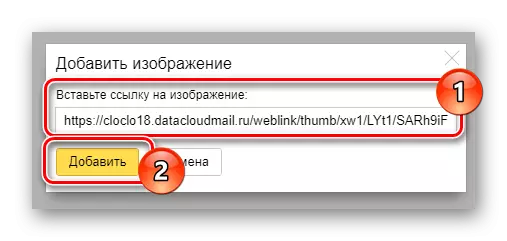



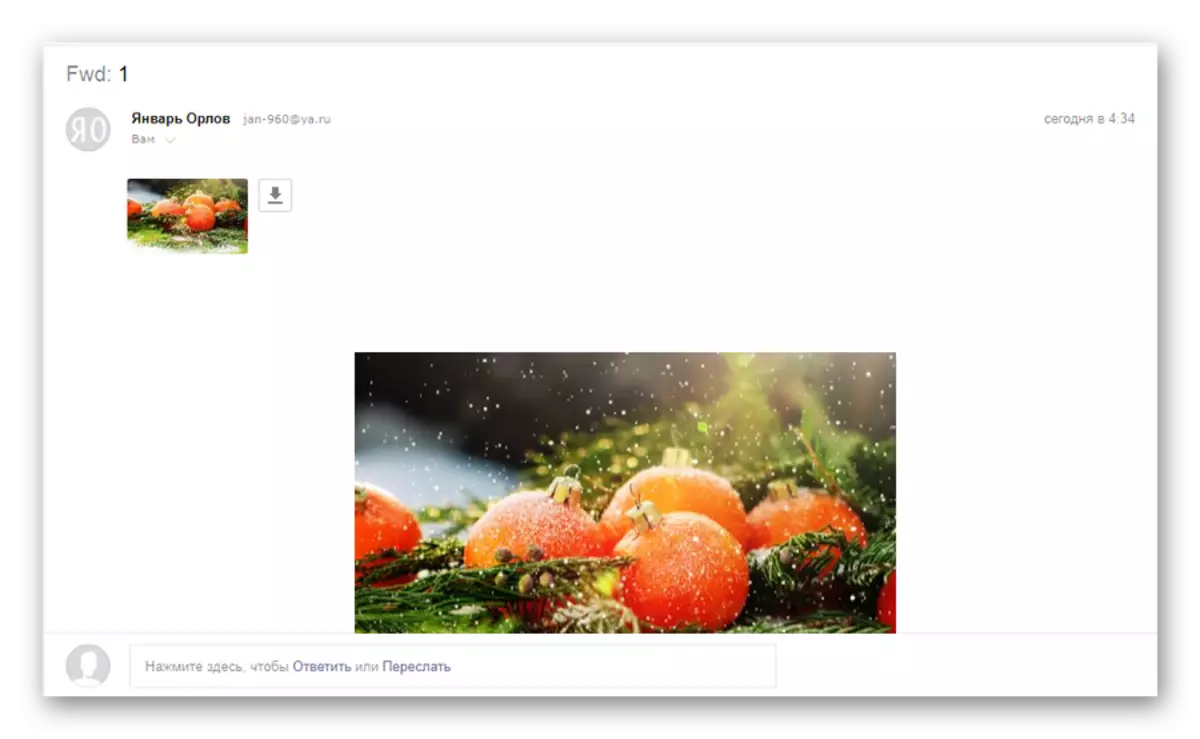
اگر آپ مواقع سے مطمئن نہیں ہیں تو، آپ لنک متن داخل کرنے کی کوشش کر سکتے ہیں. صارف، کورس کے، تصویر نہیں دیکھیں گے، لیکن اسے آزادانہ طور پر کھولنے کے قابل ہو جائے گا.
مزید پڑھیں: Yandex.we میں ایک تصویر کیسے بھیجیں
یہ Yandex سے ای میل سروس کی ویب سائٹ پر پیغامات پر پیغامات پر گرافک فائلوں کو منسلک کرنے کی فعالیت کے ساتھ مکمل کیا جا سکتا ہے.
mail.ru.
میل. ru سے خطوط کے ساتھ کام کرنے کے لئے سروس، صرف یینڈیکس کی طرح، صارف کو پیشکش ڈسک پر زیادہ سے زیادہ مفت جگہ خرچ کرنے کی ضرورت نہیں ہے. ایک ہی وقت میں، تصویر بائنڈنگ خود کو کئی طریقوں سے انجام دیا جا سکتا ہے جو ایک دوسرے سے آزاد ہیں.
Mail.ru سروس نہ صرف گرافک فائلوں کو شامل کرنے کی اجازت دیتا ہے بلکہ ان میں ترمیم کریں.
- تبدیلیاں کرنے کے لئے، منسلک تصویر پر کلک کریں.
- ٹول بار کے نچلے حصے پر، ترمیم کے بٹن کو منتخب کریں.
- اس کے بعد آپ خود بخود کچھ مفید خصوصیات کے ساتھ ایک خصوصی ایڈیٹر میں ری ڈائریکٹ کیا جائے گا.
- تبدیلی کے عمل کو مکمل کرنے کے بعد، اسکرین کے اوپری دائیں کونے میں "ختم" کے بٹن پر کلک کریں.




گرافکس دستاویز میں ایڈجسٹمنٹ کی وجہ سے، اس کی کاپی خود کار طریقے سے بادل کی ذخیرہ پر رکھا جائے گا. کلاؤڈ اسٹوریج سے کسی بھی تصویر کو منسلک کرنے کے لئے، آپ کو پہلے سے طے شدہ طریقہ کار انجام دینے کی ضرورت ہوگی.
پہلے سے ہی کہا گیا ہے، آپ کو اس حقیقت پر توجہ دینا چاہئے کہ آپ پہلے ہی محفوظ شدہ خطوط سے تصاویر بھی استعمال کرسکتے ہیں.
- پہلے جائزہ لیا پینل میں، "میل سے" لنک پر کلک کریں.
- مبصر میں کھول دیا، مطلوبہ تصویر تلاش کریں.
- منسلک کے برعکس گرافک فائل کا انتخاب مقرر کریں اور "منسلک" بٹن کا استعمال کریں.


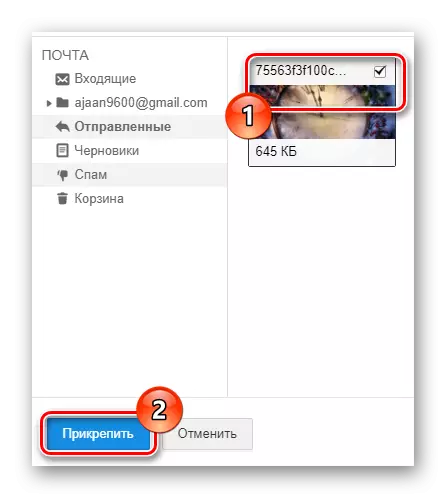
مندرجہ بالا بیان کردہ طریقوں کے علاوہ، آپ پیغام ایڈیٹر میں ٹول بار استعمال کرسکتے ہیں.
- ٹول بار پر ایک ٹیکسٹ ایڈیٹر میں، "تصویر ڈالیں" کے بٹن پر کلک کریں.
- Windovs کنڈکٹر کے ذریعے، تصویر ڈاؤن لوڈ کریں.
- اتارنے کے بعد، تصویر ایڈیٹر میں رکھا جائے گا اور آپ کی ذاتی ترجیحات کے مطابق ترمیم کیا جا سکتا ہے.
- آخر میں، پیغام میں گرافک دستاویزات کو منسلک کرنے کے عمل کو مکمل کرنا، "بھیجیں" کی چابی پر کلک کریں.
- اس صارف کو جو اس قسم کا پیغام موصول ہوا ہے، ایک راستہ یا کسی دوسرے کو منسلک تصاویر دیکھنے کے قابل ہو.
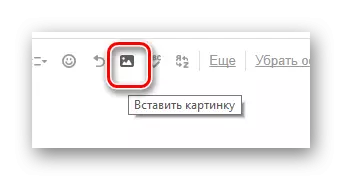
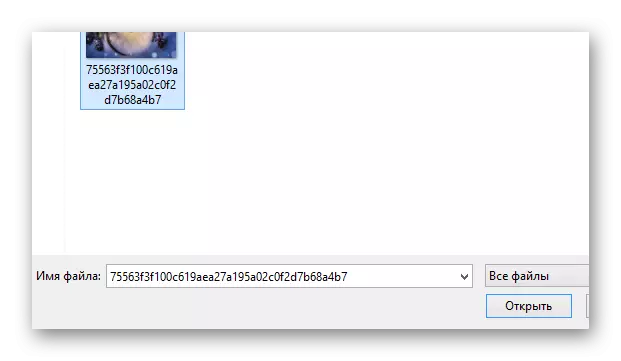

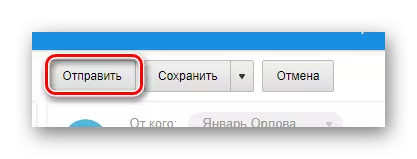
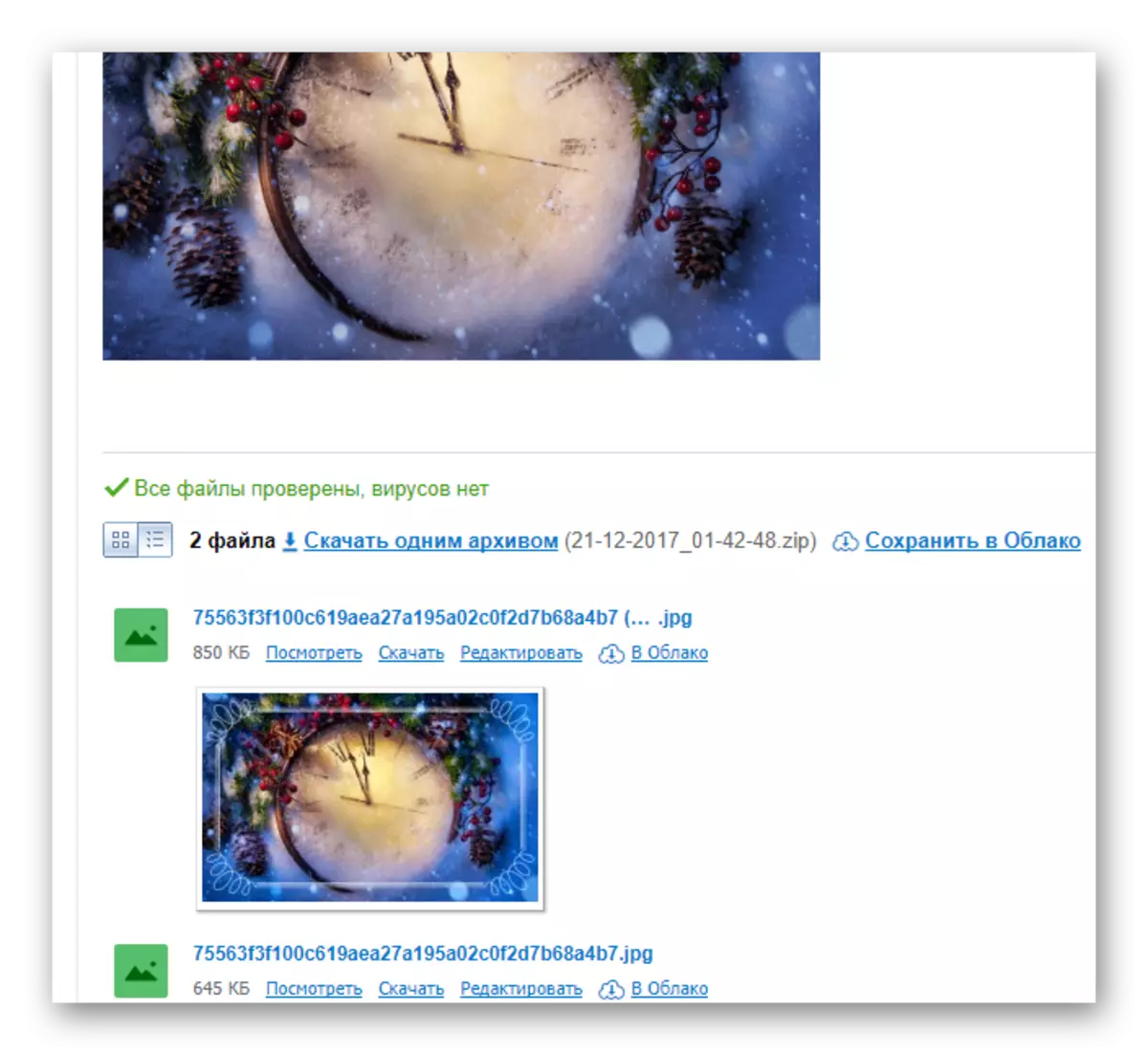
اس پر، میل سروس سے میل سروس کی طرف سے فراہم کردہ تصاویر بھیجنے کی اہم خصوصیات مکمل ہوگئے ہیں.
مزید پڑھیں: خط میل میں ایک تصویر بھیجیں. ru
جی میل.
Google کمپنی سے پوسٹل سروس کسی حد تک دیگر اسی طرح کے وسائل کے طور پر کام کرتا ہے. اس کے علاوہ، اس میل کے معاملے میں، آپ کو ویسے بھی، آپ کو Google ڈسک کے لئے مفت جگہ کا استعمال کرنا پڑے گا، کیونکہ پیغامات سے منسلک کسی تیسری پارٹی کی فائلیں براہ راست اس کلاؤڈ اسٹوریج میں بھری ہوئی ہیں.بالکل، جیسا کہ کسی دوسرے اسی طرح کے وسائل کے معاملے میں، Gmail پوسٹ سروس ٹیکسٹ مواد میں ایک تصویر متعارف کرانے کی صلاحیت فراہم کرتا ہے.
ڈاؤن لوڈ کردہ دستاویزات ذیل میں بیان کردہ دستاویزات کو براہ راست اپنے کلاؤڈ اسٹوریج میں شامل کیا جاتا ہے. محتاط رہیں!
آپ ترجیحی طریقہ کے بغیر خط سے منسلک تصاویر کی لامحدود تعداد میں استعمال کرسکتے ہیں.
براہ کرم نوٹ کریں کہ اگر آپ مستقبل میں تمام بھیجے گئے تصاویر کو دور کرنے کی ضرورت ہے، تو آپ یہ Google Drive کلاؤڈ اسٹوریج میں کر سکتے ہیں. لیکن یاد رکھیں، کسی بھی صورت میں خطوط کی کاپیاں وصول کنندگان سے دستیاب ہوں گے.
ریمبر.
ریمبر سے الیکٹرانک باکس اگرچہ یہ وسیع مقبولیت کا استعمال نہیں کرتا، اب بھی استعمال میں آسان انٹرفیس فراہم کرتا ہے. خاص طور پر، یہ نئے پیغامات بنانے اور تصاویر منسلک کرنے کا امکان خدشہ ہے.
براہ کرم نوٹ کریں کہ اس وقت اس سروس کو تصاویر کو منسلک کرنے کا صرف ایک امکان ہے. ایک ہی وقت میں، ہر تصویر صرف پیش نظارہ کے امکانات کے بغیر، ڈاؤن لوڈ کیا جا سکتا ہے.
آرٹیکل کو مکمل کرنا، یہ حقیقت یہ ہے کہ کسی بھی میل سروس کسی بھی طرح کی تصاویر کو شامل کرنے کے لئے ایک فعالیت فراہم کر سکتی ہے. تاہم، اس طرح کے مواقع کا استعمال کرتے ہوئے، ساتھ ساتھ متعلقہ پابندیوں کو مکمل طور پر سروس ڈویلپرز پر منحصر ہے اور آپ کو صارف کے طور پر توسیع نہیں کی جاسکتی ہے.
